Quando create delle animazioni complesse, con più elementi coinvolti, potete stabilire in che modo e con che ordine devono essere eseguite. Scoprite come farlo in questo articolo su PowerPoint 2013.
L’ordine di esecuzione delle animazioni
Dopo avere assegnato un’animazione a un oggetto, è possibile modificarne l’ordine di esecuzione.
Poiché le animazioni possono essere applicate a più di un oggetto in una diapositiva, è ovvio che è possibile avere più oggetti animati all’interno di una stessa diapositiva. È quindi molto importante poter controllare quando parte ciascuna animazione, ossia dare a ogni animazione personalizzata un ordine di esecuzione.
L’ordine in cui le animazioni vengono eseguite è riportato sia all’interno della diapositiva, indicato per mezzo di piccoli numeri accanto a ciascun elemento animato, come visibile in figura 1, sia nell’elenco presente nel riquadro attività delle animazioni.
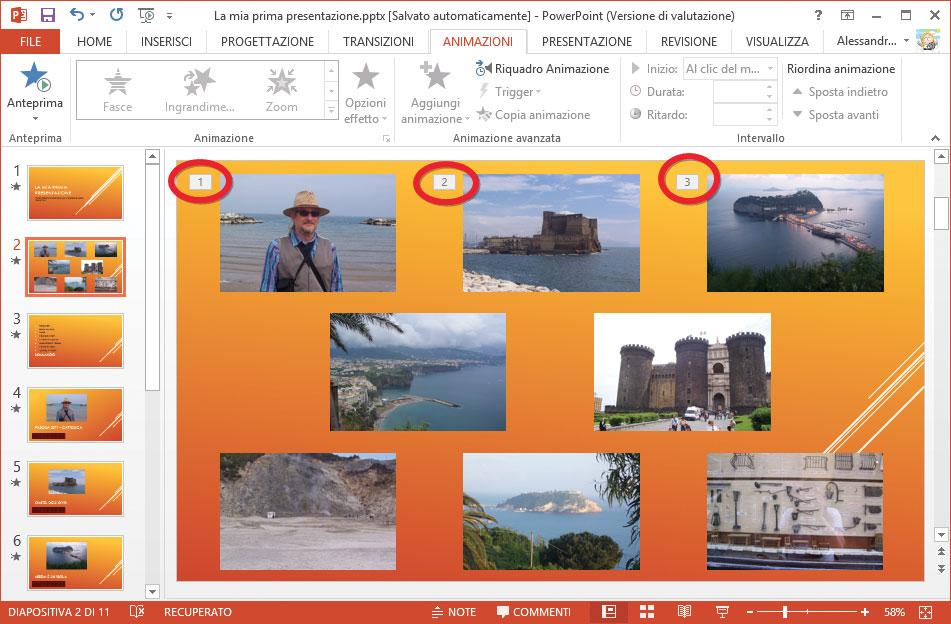
Per modificare la sequenza secondo le proprie esigenze, occorre per prima cosa visualizzate la diapositiva contenente gli oggetti animati. Se il riquadro delle attività delle animazioni non è aperto, si seleziona la scheda Animazioni e si preme il pulsante Riquadro Animazione nella categoria Animazione avanzata. Ora, nell’elenco che riporta l’ordine delle animazioni si fa clic sull’animazione che si desidera spostare, quindi la si trascina in una nuova posizione dell’elenco, come mostrato in figura 2.
In alternativa, è possibile fare clic sull’animazione da spostare (sul numero corrispondente, oppure sull’oggetto che contiene l’animazione, se l’oggetto stesso contiene una sola animazione), quindi premere uno dei pulsanti a forma di freccia che si trovano sotto il titolo Riordina animazione nella categoria Intervallo.
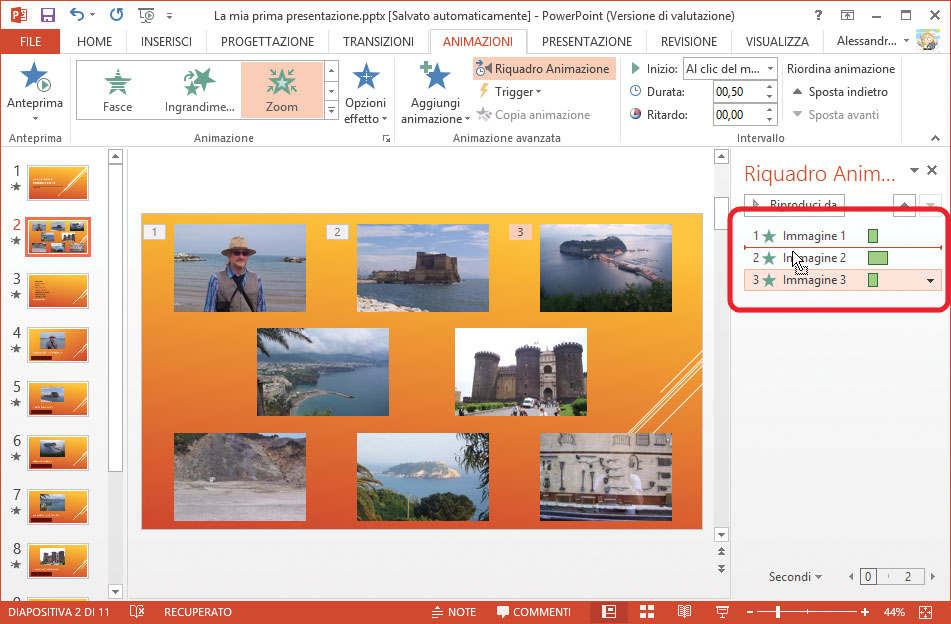
Nota
Quando si seleziona un’animazione nella diapositiva, oppure un oggetto contenente un’animazione, nel Riquadro Animazione l’animazione corrispondente appare selezionata.
Ovviamente, facendo clic sul pulsante denominato Sposta indietro l’animazione verrà spostata indietro di una posizione nell’elenco di esecuzione: per esempio, se un’animazione era la terza nell’ordine, con un clic su Sposta indietro l’animazione diventerà la seconda nell’ordine di esecuzione. Al contrario, il pulsante Sposta avanti porterà in avanti di una posizione l’animazione nell’ordine di esecuzione, come visibile in figura 3.
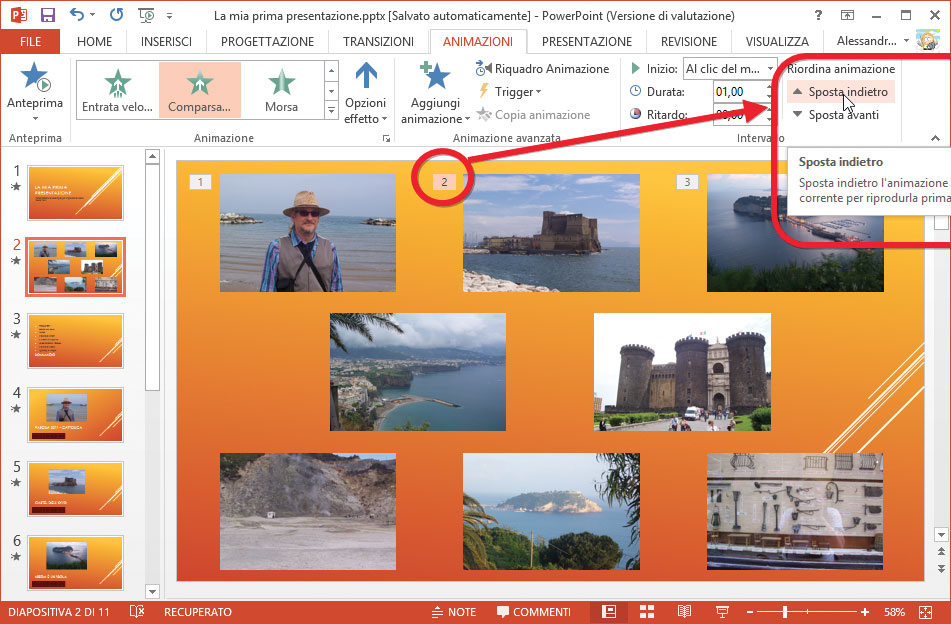
Dalla casella Inizio è invece possibile scegliere quando avrà inizio un’animazione. È possibile scegliere fra tre diverse impostazioni: Al clic del mouse, Con precedente e Dopo precedente.
Nota
Per poter agire sulle proprietà di un’animazione, come il suo ordine di esecuzione o il suo inizio, è prima necessario selezionare l’animazione desiderata.
Selezionando Al clic del mouse, l’animazione prenderà il via non appena il fruitore fa clic con il pulsante del mouse. Se invece si sceglie Con precedente, l’animazione partirà nello stesso momento in cui parte anche l’animazione precedente nell’ordine di esecuzione: in pratica, le due animazioni saranno contemporanee.
Nota
Quando a una diapositiva si dà come punto di inizio il valore Con precedente, poiché la sua esecuzione è contemporanea a quella dell’animazione precedente nell’ordine di esecuzione anche il suo numero di esecuzione sarà uguale. Pertanto, se all’animazione numero 2 si dà come punto di inizio Con precedente, il suo numero diventerà 1. Scegliendo Dopo precedente, invece, l’animazione verrà eseguita solo dopo che la precedente è terminata.
Autore: Alessandro Valli – Tratto da: Lavorare con PowerPoint 2013 – Edizioni FAG Milano




